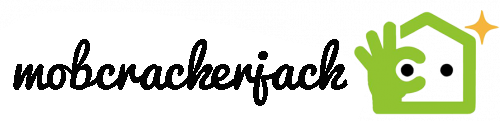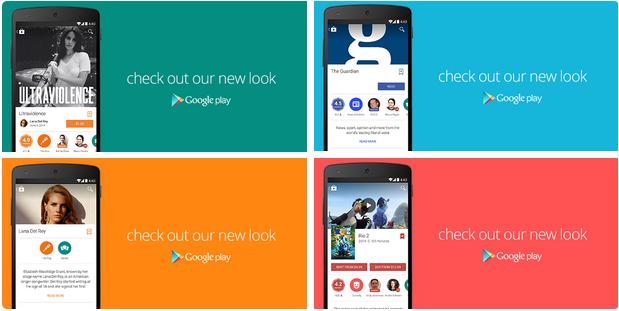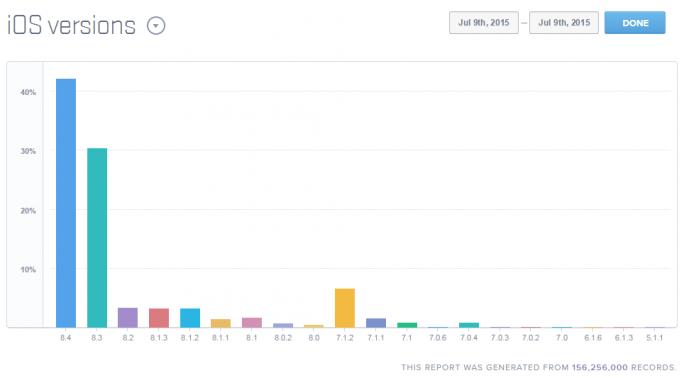Bilder auf das iPhone laden mit iTunes (Anleitung für Einsteiger)
Mit iTunes können wir Fotos vom Windows-PC und Mac auf unser iPhone laden. Wir zeigen die einfache Einrichtung, die übrigens bei iPad und iPod touch genauso abläuft.
iOS 6
Übrigens geht es auch andersherum: Unser Video zeigt euch, wie ihr eure Bilder vom iPhone auf dem PC sichert und Platz auf dem Handy schafft! {
"@context": "https://schema.org",
"@type": "VideoObject",
"@id": "https://www.giga.de/downloads/ios-6-fur-iphone-ipad-und-ipod-touch-von-apple/tipps/bilder-auf-das-iphone-laden-mit-itunes-anleitung-fur-einsteiger/",
"name": "iOS \u2013 Fotos auf PC \u00fcbertragen",
"uploadDate": "2016-10-20T18:41:00+02:00",
"description": "Mit iTunes k\u00f6nnen wir Fotos vom Windows-PC und Mac auf unser iPhone laden. Wir zeigen die einfache Einrichtung, die \u00fcbrigens bei iPad und iPod touch genauso abl\u00e4uft.",
"thumbnailUrl": "https://static.giga.de/wp-content/uploads/2016/10/vlcsnap-2016-10-20-18h41m07s237.png",
"duration": "PT46S",
"contentUrl": "https://videos.giga.de/files/824271516/1080p.mp4",
"embedUrl": "https://videos.giga.de/embed/824271516",
"playerType": "html5",
"publisher": {
"@type": "Organization",
"name": "Giga",
"url": "https://www.giga.de",
"logo": {
"@type": "ImageObject",
"url": "https://www.giga.de/dist/images/logos/giga-logo_secondary.png",
"width": "300",
"height": "121"
}
}
} iOS – Fotos auf PC übertragen
In wenigen Schritten richten wir in iTunes die Fotosynchronisation ein, um Bilder auf das iPhone zu laden:
Verbinde das iPhone (oder iPad oder den iPod touch ) mit dem Rechner.
Wähle in iTunes das iOS -Gerät aus.
Klicke auf Fotos.
(function(){for(var g="function"==typeof Object.defineProperties?Object.defineProperty:function(b,c,a){if(a.get||a.set)throw new TypeError("ES3 does not support getters and setters.");b!=Array.prototype&&b!=Object.prototype&&(b[c]=a.value)},h="undefined"!=typeof window&&window===this?this:"undefined"!=typeof global&&null!=global?global:this,k=["String","prototype","repeat"],l=0;lb||1342177279>>=1)c+=c;return a};q!=p&&null!=q&&g(h,n,{configurable:!0,writable:!0,value:q});var t=this;
function u(b,c){var a=b.split("."),d=t;a[0]in d||!d.execScript||d.execScript("var "+a[0]);for(var e;a.length&&(e=a.shift());)a.length||void 0===c?d[e]?d=d[e]:d=d[e]={}:d[e]=c};function v(b){var c=b.length;if(0=c.offsetWidth&&0>=c.offsetHeight)a=!1;else{d=c.getBoundingClientRect();var f=document.body;a=d.top+("pageYOffset"in window?window.pageYOffset:(document.documentElement||f.parentNode||f).scrollTop);d=d.left+("pageXOffset"in window?window.pageXOffset:(document.documentElement||f.parentNode||f).scrollLeft);f=a.toString()+","+d;b.b.hasOwnProperty(f)?a=!1:(b.b[f]=!0,a=a<=b.g.height&&d<=b.g.width)}a&&(b.a.push(e),
b.c[e]=!0)}y.prototype.checkImageForCriticality=function(b){b.getBoundingClientRect&&z(this,b)};u("pagespeed.CriticalImages.checkImageForCriticality",function(b){x.checkImageForCriticality(b)});u("pagespeed.CriticalImages.checkCriticalImages",function(){A(x)});
function A(b){b.b={};for(var c=["IMG","INPUT"],a=[],d=0;d=a.length+e.length&&(a+=e)}b.i&&(e="&rd="+encodeURIComponent(JSON.stringify(B())),131072>=a.length+e.length&&(a+=e),c=!0);C=a;if(c){d=b.h;b=b.j;var f;if(window.XMLHttpRequest)f=
new XMLHttpRequest;else if(window.ActiveXObject)try{f=new ActiveXObject("Msxml2.XMLHTTP")}catch(r){try{f=new ActiveXObject("Microsoft.XMLHTTP")}catch(D){}}f&&(f.open("POST",d+(-1==d.indexOf("?")?"?":"&")+"url="+encodeURIComponent(b)),f.setRequestHeader("Content-Type","application/x-www-form-urlencoded"),f.send(a))}}}
function B(){var b={},c;c=document.getElementsByTagName("IMG");if(!c.length)return{};var a=c[0];if(!("naturalWidth"in a&&"naturalHeight"in a))return{};for(var d=0;a=c[d];++d){var e=a.getAttribute("data-pagespeed-url-hash");e&&(!(e in b)&&0=b[e].o&&a.height>=b[e].m)&&(b[e]={rw:a.width,rh:a.height,ow:a.naturalWidth,oh:a.naturalHeight})}return b}var C="";u("pagespeed.CriticalImages.getBeaconData",function(){return C});
u("pagespeed.CriticalImages.Run",function(b,c,a,d,e,f){var r=new y(b,c,a,e,f);x=r;d&&w(function(){window.setTimeout(function(){A(r)},0)})});})();
pagespeed.CriticalImages.Run('/ngx_pagespeed_beacon','http://www.giga.de/downloads/ios-6-fur-iphone-ipad-und-ipod-touch-von-apple/tipps/bilder-auf-das-iphone-laden-mit-itunes-anleitung-fur-einsteiger/','dKDfv0uWLS',true,false,'oFWyzf7r18U');
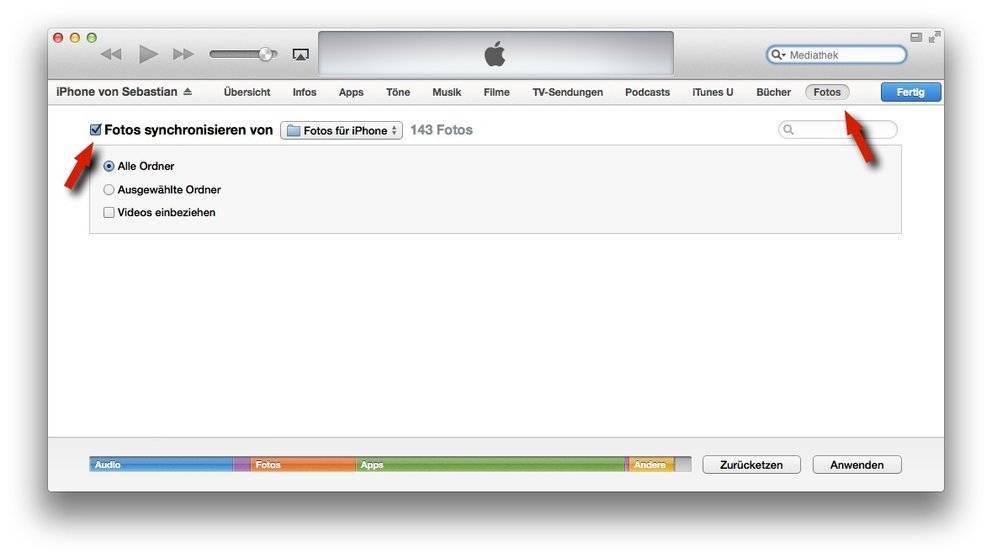
Setze ein Häkchen bei Fotos synchronisieren und wähle den gewünschten Ordner aus. Das kann der gesamte Bilder-Ordner oder ein speziellerer Ordner sein.
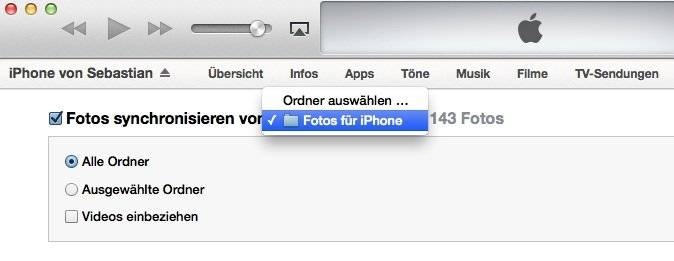
Das war es im Prinzip schon – klicke unten rechts auf Anwenden , und die Synchronisation der Fotos startet.
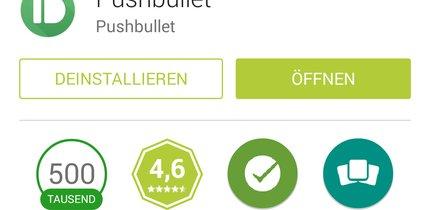
Bilder auf das iPhone laden: weitere Tipps
Möchstest Du nicht aus dem gesamten Ordner die Bilder auf das iPhone laden , wählst Du die Option Ausgewählte Ordner . Jetzt setzt Du die Häkchen bei den gewünschten Unterordnern.
Bei jeder Synchronisation des iPhones mit dem Mac beziehungsweise PC bringt iTunes die Foto-Zusammenstellung automatisch auf den aktuellen Stand . Veränderst Du also in den gewählten Ordnern den Inhalt, verändert iTunes die Bilder auf dem iPhone .
Willst Du die Fotos auf dem iPhone nach dem Laden unverändert lassen, entfernst Du das Häkchen der Foto-Synchronisation aus iTunes. Jetzt fragt Dich die Software: Möchten Sie Fotos auf dem iPhone behalten oder entfernen?
Klicke Fotos behalten , und der Stand der letzen Bilder-Synchronisation bleibt bestehen.
Fotos vom Mac auf das iPhone laden mit iPhoto
Viele Mac-Nutzer verwalten ihre Fotos mit iPhoto. Sie laden ihre Bilder ebenfalls über iTunes auf das iPhone , und können dabei auf die Unterteilung der Ereignisse zugreifen. Wähle hierfür Fotos synchronisieren von iPhoto . Über den Punkt Ausgewählte Alben wählst Du manuell einzelne Alben, Ereignisse und/oder Personen aus.
Willst Du automatisch die neuesten Bilder auf das iPhone laden, verwendest Du die Option Automatisch einbeziehen -> Die letzten Ereignisse . Ältere Ereignisse kannst Du manuell per Häkchen hinzufügen.
Fotos direkt in eine App laden
Im App Store gibt es zahlreiche Anwendungen, die Fotos anzeigen können – zum Beispiel Medienplayer, passwortgeschützte Bilderordner oder Browser. Über iTunes ziehst Du Fotos direkt in die gewünschte Anwendung:
Wähle in iTunes -> iPhone -> Apps im Feld Dateifreigabe die gewünschte App aus.
Ziehe die gewünschten Fotos in das Feld Dokumente von...
Fertig. Die Bilder werden auf dem iPhone nun nicht in dem Foto-Ordner angezeigt, sondern in der betreffenden App.
Der umgekehrte Weg:
Auf dem iPhone geschossene Fotos auf den Mac übertragen
Quiz: Bist du ein iPhone-Experte?
Du willst keine News rund um Technik, Games und Popkultur mehr verpassen?
Keine aktuellen Tests und Guides? Dann folge uns auf Facebook
( GIGA Tech , GIGA Games )
oder Twitter ( GIGA Tech , GIGA Games ).